Win7笔记本连不上WiFi了怎么办?
2015-11-20 09:58作者:xiaoxiao
笔记本因携带方便,所以大受欢迎,外出办公等都会带着,在外面可以连接WiFi,比较方便,但如果连不上网,好像就没有多大用处了,今天我们就学习一下,Win7笔记本连不上WiFi的解决方法。
1、我们电脑刚打开的时候右下角的位置,箭头所指向的位置是这样的,我们单击一下,会弹出一个小窗口;

2、选择你的无线网络的名称,然后点击连接,注意左边有个自动连接的选项,建议打勾,以后如果出现此网络会自动帮你连接上,也不用再次输入密码;
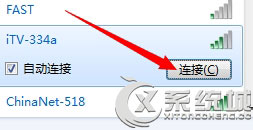
3、点击连接后会弹出一个窗口,让你输入该网络的密钥,输入你设置的无线网络密码就行了,如果没有设置密码的话,则不会出现这个窗口,可以直接连上,当然,如果是在家里用,建议要设置密码,避免别人偷网;
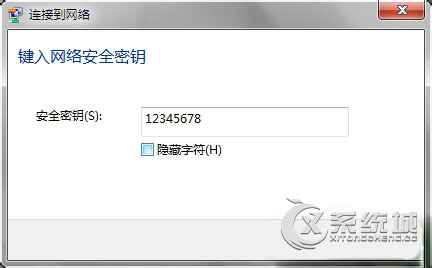
4、当图标变成箭头所指的位置的样子则表明已经连接上了可以上网了;

5、如果出现连不上,有错误提示的话,右键单击,打开网络和共享中心,选择更改适配器设置;
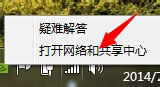
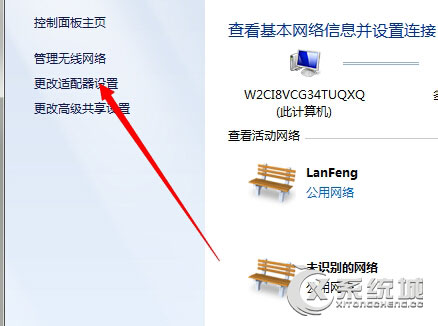
6、找到无线网络连接,然后右键单击,选择禁用,然后再次点右键,选择启用,再重新连接即可。
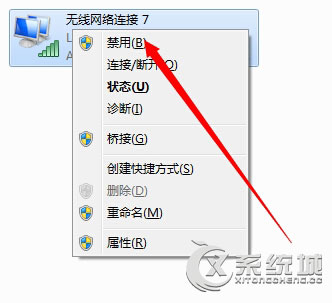
以上就是Win7笔记本连不上WiFi的解决方法,学会了以上方法后,以后出门就不用再担心连不上网了,如果在家里,笔记本也可以连接网线的。